上一篇
Word技巧 波浪线处理 word红色波浪线怎么去掉_红色波浪线去除秘诀
- 问答
- 2025-08-01 13:45:35
- 11
📝 Word技巧 | 波浪线处理 | 红色波浪线怎么去掉?3秒搞定!
🔥 最新动态(2025-08)
微软近期更新了Word的拼写检查功能,新增了“智能忽略”选项,能自动跳过专业术语和人名,但红色波浪线依然让强迫症患者头疼😤,别急!今天教你彻底“消灭”它!
📌 红色波浪线是什么?
Word的红色波浪线是拼写检查提示,表示系统认为单词可能有拼写错误(比如打错字或未收录的专有名词),但有时候它也会“误伤”正确内容,比如人名、缩写或特殊术语。
🚀 3种去除红色波浪线的方法
方法1:一键忽略(最快!)
- 右键点击带红色波浪线的单词。
- 选择“忽略一次”(仅当前忽略)或“全部忽略”(全文跳过)。
- ✅ 搞定!波浪线立刻消失。
👉 适用场景:临时处理,比如写草稿时不想被打扰。

方法2:加入词典(永久有效)
如果某个词经常被标记(比如品牌名“Xiaomi”),直接让它进词典:
- 右键单词 → 选择“添加到词典”。
- 下次输入时,Word会自动识别为正确词汇。
⚠️ 注意:慎用!确保单词拼写正确,否则以后真拼错也不会提示了。
方法3:直接关闭拼写检查(彻底清净)
适合需要专注排版、不关心拼写的情况:
- 点击文件 → 选项 → 校对。
- 取消勾选“键入时检查拼写”。
- 点击确定,红色波浪线全消失!
🔹 小贴士:关闭后建议写完再手动检查(F7键),避免漏掉错误。
💡 进阶技巧:处理“误判”波浪线
- :选中文字 → 在审阅 → 语言中设置正确语种(比如中文不会触发英文拼写检查)。
- 特殊格式:如代码、公式,可用“Ctrl+空格”临时关闭检查。
❓ 常见问题
Q:为什么忽略后波浪线又出现了?
A:可能是文档重启或共享后设置重置,建议用“添加到词典”一劳永逸。
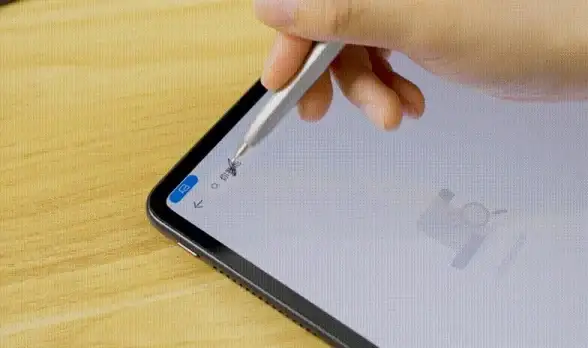
Q:绿色波浪线怎么去掉?
A:绿色是语法错误提示,同样右键选择忽略即可。
🎉 总结
红色波浪线不可怕,右键忽略、加词典或关检查,总有一招适合你!下次再被它烦到,试试这些方法吧~
(注:本文基于Word 2025版演示,旧版功能可能略有差异。)
本文由 贡秀 于2025-08-01发表在【云服务器提供商】,文中图片由(贡秀)上传,本平台仅提供信息存储服务;作者观点、意见不代表本站立场,如有侵权,请联系我们删除;若有图片侵权,请您准备原始证明材料和公证书后联系我方删除!
本文链接:https://vps.7tqx.com/wenda/505622.html


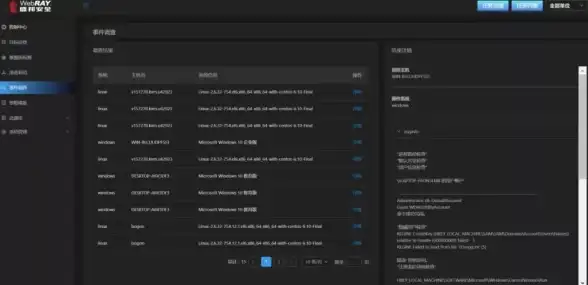





发表评论